Excel est un outil largement utilisé Programme d'ordinateur. Il est nécessaire d'effectuer des calculs, de compiler des tableaux et des diagrammes, de calculer des calculs simples et fonctions complexes. Il est inclus dans le forfait Microsoft Office.
Il s'agit d'un ensemble de programmes pour le travail de bureau. Les applications les plus populaires sont Word et Excel.
Excel est quelque chose comme une calculatrice avec de nombreuses fonctions et capacités. Dans ce programme, vous pouvez créer des rapports, effectuer des calculs de toute complexité et créer des diagrammes. Il est nécessaire avant tout aux comptables et aux économistes.
Il s'agit d'un grand tableau dans lequel vous pouvez saisir des données, c'est-à-dire imprimer des mots et des nombres. De plus, en utilisant les fonctions de ce programme, vous pouvez effectuer diverses manipulations avec des nombres : additionner, soustraire, multiplier, diviser et bien plus encore.
Beaucoup de gens pensent qu’Excel n’est qu’une question de tableaux. Ils sont convaincus que tous les tableaux de l'ordinateur sont compilés dans ce programme. Mais ce n'est pas vrai. Ce programme est nécessaire principalement pour les calculs.
Si vous devez non seulement dessiner un tableau avec des mots et des nombres, mais également effectuer des actions avec des nombres (additionner, multiplier, calculer un pourcentage, etc.), vous devez alors travailler Microsoft Excel. Mais si vous devez créer un tableau sans calculs, c'est-à-dire saisir des données prêtes à l'emploi, il est alors plus rapide et plus pratique de le faire dans Microsoft Word.
Excel, comparé à Word, est bien entendu plus compliqué. Et il est préférable de commencer à travailler dans ce programme après avoir maîtrisé Word. Il faudra beaucoup de temps pour apprendre parfaitement Excel. Mais, comme le montre la pratique, la plupart n’ont besoin que de compétences de base pour travailler.
Comment ouvrir Excel
Cliquez sur le bouton "Démarrer" dans le coin inférieur gauche de l'écran.
Une liste s'ouvrira. Cliquez sur Tous les programmes (Programmes).
apparaîtra Nouvelle liste. Recherchez « Microsoft Office » et cliquez dessus. Si vous ne voyez pas une telle inscription, il est fort probable que le colis soit programmes de bureau(y compris Microsoft Excel) n'est pas installé sur votre ordinateur.
Tutoriel Excel Word Microsoft OfficeLangue russe.
Version gratuite.
Conçu spécifiquement pour une utilisation gratuite.
Prise en charge des fonctionnalités du programme des éditions 2003, 2007 et 2010.
MS Excel(prononcé Exceller) - programme pratique pour créer et éditer feuilles de calcul. Utilisé pour le reporting de complexité variable, collectant des données et simplifiant les calculs à l'aide de formules spécifiées. DANS Accès libre Le programme est fourni exclusivement en mode démo, qui dure 30 jours. Pour obtenir une version complète sans restrictions de fonctionnalités, vous devrez acheter MS Excel auprès de Microsoft. Cependant, nous vous offrons gratuitement Option alternative, disponible pour le téléchargement. Il existe toujours un choix!
Tu as opportunité unique téléchargez Excel gratuitement. Version gratuite. Fonctionnalité fonctionnelle ! L'interface n'est pratiquement pas différente de l'original. Le programme remplacera facilement les versions 2003, 2007 et 2010.
Programme Microsoft Excel- Ce super aide pour le reporting, la cartographie et la systématisation des données.
Aide pour travailler avec Excel
Plus des informations détaillées vous pouvez le trouver dans le tutoriel.
Nous répondrons ici aux questions les plus fréquemment posées.
Comment créer des tableaux ?
1) Cliquez sur la toute première cellule et ne relâchez pas la touche.
2) Déplacez ensuite la souris sur le côté pour que les champs tableau crééétiré.
3) Une fois les dimensions du tableau satisfaisantes, relâchez le bouton de la souris. 
4) Regardez l'image ci-dessous. Il montre comment créer des limites. 
Comment paramétrer les formules ?
Pour définir une formule, vous devez sélectionner les cellules requises et cliquer sur le bouton de fonction (voir figure).
Toutes les formules nécessaires sont là. 
Comment fusionner des cellules ?
1) Sélectionnez les cellules que vous souhaitez fusionner.
2) Cliquez clic-droit souris.
3) Sélectionnez "Formater les cellules".
4) Ensuite, cliquez sur l'onglet "Alignement".
5) Cochez la case à côté de « Fusionner les cellules ».

Téléchargez des informations plus détaillées dans le manuel.
Pour travailler avec ce programme, vous devez télécharger Excel gratuitement. L'analogue prend en charge toutes les opérations nécessaires. Version russe. Petite taille et configuration système requise. Option gratuite Excel est accessible à tous les utilisateurs sans aucune restriction ! Vous pouvez le télécharger directement depuis notre site Web.
Afin d'installer Excel correctement, vous devez utiliser installation automatique toute la suite Microsoft Office. Si ses composants sont déjà installés (par exemple, lors de l'installation sélective d'autres), ou si l'utilisateur, pour diverses raisons, réinstalle uniquement Programme Excel, puis pendant le processus d'installation, vous devez cocher toutes les cases à côté des programmes précédemment installés, en les laissant uniquement en face de l'installation d'Excel.
Sources:
- Installation de Microsoft Bureau 2007
- aménagement de bureau
Très souvent, les utilisateurs Programmes Microsoft Excel demande pourquoi déposer avec une petite table, cela prend parfois environ 5 à 10 Mo. Cela n’arrive pas par hasard ; de nombreuses formules le font au fil du temps. déposer« lourd », qui peut être difficile à réduire.

Tu auras besoin de
- Logiciel Microsoft Excel.
Instructions
La toute première et principale raison de la grande taille de la table est son accès général. Qu'est-ce que ça veut dire? Par exemple, les ordinateurs sont connectés par un seul réseau, il existe une table utilisée par tous les utilisateurs de ce réseau. Le programme lui-même attribue déposer plusieurs utilisateurs disposent d'informations sur quand et par qui le document a été modifié. Il n'est pas difficile d'imaginer qu'avec un nombre d'utilisateurs dépassant 2-3 personnes, la taille déposer mais ça devient énorme.
Pour les versions de MS Excel 2003 et antérieures, vous devez cliquer sur Menu principal« Service » et sélectionnez « Accès au livre ». Pour les versions du programme 2007 et antérieures, vous devez vous rendre dans l'onglet « Révision » dans la fenêtre principale du programme et sélectionner « Accès au livre ». Dans la fenêtre qui s'ouvre, dans les deux cas, rendez-vous dans l'onglet « Détails ».
Cochez la case à côté de « Ne pas stocker le journal des modifications » et enregistrez la table ouverte. Vous devrez maintenant définir le nombre de jours pendant lesquels le journal sera stocké. En face de ce paramètre vous verrez le chiffre 30, mais vous pouvez faire beaucoup moins.
Vous pouvez ensuite supprimer les lignes et colonnes que vous n’utilisez pas. Comment le savoir ? Allez au tableau et cliquez sur la combinaison Touches Ctrl+ Fin. Le curseur dans le document se déplacera automatiquement vers la dernière cellule de votre tableau. Vérifiez s'il y a des lignes ou des colonnes au-dessus et à droite de cette cellule que vous n'utilisez pas. Si tel est le cas, sélectionnez-les et supprimez-les, réduisant ainsi le nombre total de cellules.
Il est également recommandé de supprimer le formatage des cellules que vous utilisez rarement. Marqueurs de couleur blanc dans une cellule transparente, il vaut mieux la remplacer par l'option « Pas de remplissage ». Pour arrêt autonome Pour formater les cellules, vous devez les sélectionner, puis cliquer sur le menu supérieur « Edition », sélectionner l'élément « Effacer », la commande « Format » (Excel 2003) ou ouvrir l'onglet « Accueil », sélectionner le bloc « Effacer », la commande « Effacer les formats ».
Microsoft Excel est un tableur. L'un de ses avantages les plus importants est la possibilité d'effectuer divers calculs à l'aide de formules et de fonctions intégrées.

Tu auras besoin de
- - MS Excel.
Instructions
Résolvez un problème non linéaire dans Excel en utilisant la tâche suivante comme exemple. Trouver racines polynôme x3 - 0,01x2 - 0,7044x + 0,139104 = 0. Pour ce faire, faites d'abord solution graphiqueéquations On sait que pour résoudre une telle équation, il faut trouver le point d'intersection du graphique de la fonction f(x) et de l'axe des abscisses, c'est-à-dire qu'il faut connaître la valeur de x à laquelle la fonction va à zéro.
Tabulez le polynôme sur un intervalle, par exemple de –1 à 1, faites pour cela un pas de 0,2. Entrez -1 dans la première cellule, -0,8 dans la suivante, puis sélectionnez les deux, passez la souris sur le coin inférieur droit pour faire apparaître le signe plus et faites glisser jusqu'à ce que la valeur 1 apparaisse.
Ensuite, dans la cellule à droite de –1, entrez la formule = A2^3 - 0,01*A2^2 - 0,7044*A2 + 0,139104. Utilisez la saisie semi-automatique pour trouver y pour toutes les valeurs x. Exécutez les fonctions basées sur les calculs reçus. Sur le graphique, trouvez l'intersection de l'axe des x et déterminez les intervalles auxquels racines polynôme Dans notre cas, c'est [-1,-0.8] et , ainsi que .
Trouver racineséquations utilisant des approximations successives. Définissez l'erreur de calcul des racines, ainsi que le nombre limite à l'aide du menu « Outils » et de l'onglet « Paramètres ». Saisir les approximations initiales et les valeurs des fonctions, puis appeler le menu « Outils », rubrique « Sélection des paramètres ».
Remplissez la boîte de dialogue qui apparaît comme suit : dans le champ « Valeur dans la cellule », saisissez B14 (lien vers la cellule allouée à la variable souhaitée), dans le champ « Valeur », définissez 0 ( partie droiteéquations), et dans le champ "Modification de la valeur d'une cellule", saisissez la cellule A14 (la cellule avec la formule qui calcule la valeur de la moitié gauche de l'équation). Il est plus pratique de saisir les liens non pas manuellement, mais en sélectionnant les cellules souhaitées avec le bouton gauche de la souris. Cliquez sur OK. Le résultat de la sélection sera affiché à l'écran. Recherchez les deux racines restantes de la même manière.
Sources:
- comment trouver la racine dans Excel
Un ensemble de programmes permettant de travailler avec des documents de Microsoft est depuis longtemps devenu un standard reconnu dans divers domaines d'activité. Et après avoir acheté un nouvel ordinateur ou réinstallé système opérateur La première étape consiste à installer le package MS Office. Pour certains utilisateurs, cette opération constitue un réel problème, même si si on y regarde de plus près, elle n'a rien de compliqué.

Instructions
Sortez le disque du kit d'installation du logiciel de la boîte et insérez-le dans votre lecteur de CD ou Disques DVD ton ordinateur. Courir double-cliquez Icône Poste de travail ou Ordinateur, puis ouvrez le lecteur E: (il s'agit généralement de la lettre du lecteur). Toutes ces étapes devront être effectuées si la fenêtre d'exécution automatique n'apparaît pas à l'écran.
Sélectionnez « Exécuter » avec le bouton gauche de la souris dans la liste des actions proposées par l'ordinateur. Cela lancera le processus d'installation de MS Office. La fenêtre du programme d'installation apparaîtra à l'écran avec un message d'accueil et une invite pour démarrer.
Cliquez sur le bouton "Installer" pour passer à l'étape suivante de l'opération. Le programme vous demandera de saisir un code produit de 25 caractères. Généralement, ce code est imprimé sur face arrière boîtes à disques. Basculer vers langue anglaise saisissez et tapez soigneusement le code d’activation MS Office. Faites attention à la similitude de la lettre « O » et du symbole « zéro » ; cela peut parfois provoquer un message de code incorrect. Cliquez sur Suivant pour poursuivre l'installation.
Entrez votre nom d'utilisateur, vos initiales et votre organisation si vous installez la suite bureautique à des fins professionnelles. Il est préférable d'utiliser des caractères latins, même si cela n'est pas critique dans les versions récentes. Lorsque vous entrez, cliquez sur « Suivant ».
Cochez la case en bas de la fenêtre, sous accord de licence- en faisant cela, vous acceptez les termes de la licence et pouvez cliquer sur le bouton Continuer l'installation. La fenêtre suivante s'ouvrira avec les options du progiciel : « Regular », « Full », « Custom » et « Minimal ».
Cliquez sur le bouton à côté de « Complet » pour que le programme lui-même détermine l'ensemble maximum de composants. Ou cliquez sur Personnalisé pour installer uniquement les applications souhaitées. L'option avancée est la plus simple, mais occupe le plus d'espace sur votre disque dur. Une installation minimale nécessitera plus d’attention et d’efforts à l’avenir, elle n’est donc pas recommandée. Lorsque vous avez fait votre choix, cliquez sur « Suivant ».
Décochez tous les programmes de saisie bureautiques dont vous n'avez pas besoin. Le plus souvent, les logiciels Word et Excel les plus populaires sont installés. Si vous ne savez pas ce dont vous pourriez avoir besoin, sélectionnez « Complet ». Cliquez sur le bouton pour passer à l'étape suivante de l'opération.
Une fenêtre s'ouvrira avec une liste de composants. Activez le signe « Installer » et attendez la fin du processus. Cela prendra de 5 à 25 minutes, selon la puissance de l'ordinateur. Cliquez sur OK pour terminer le programme d'installation.
Alternative gratuite application populaire MS Office - package complet applications bureautiques OpenOffice.org, qui comprend analogue de Word, Excel et autres applications bureautiques. De plus, OpenOffice.org est gratuit logiciel, son utilisation est donc légale et légale à toutes fins.

Instructions
à installer bureau gratuit, télécharger fichier d'installation OpenOffice.org sur http://www.openoffice.org/download. Une fois l'installation terminée, ouvrez le programme d'installation et cliquez sur le bouton « Exécuter ». La fenêtre « Préparation de l'installation d'OpenOffice.org 3.4 » s'ouvre, cliquez sur « Suivant ».

Les fichiers d'installation décompressés seront copiés dans Disque dur. Si vous le souhaitez, vous pouvez spécifier un dossier pour les enregistrer. Pour ce faire, cliquez sur le bouton « Parcourir » et sélectionnez le dossier souhaité dans la fenêtre du navigateur de dossiers qui s'ouvre. Cliquez ensuite sur le bouton "Décompresser". Attendez un peu pendant que les fichiers sont décompressés.

Dans la fenêtre Assistant d'installation d'OpenOffice.org qui s'ouvre, cliquez sur Suivant. Vous pouvez saisir des informations utilisateur (nom d'utilisateur et organisation). Cochez la case à côté de l'élément souhaité - pour qui installer ce programme : pour tous les utilisateurs (par défaut) ou juste pour vous. Cliquez à nouveau sur Suivant.

Choisissez le plus type approprié paramètres : normal (par défaut) ou personnalisé (recommandé pour utilisateurs expérimentés). Cliquez sur Suivant. Si vous avez choisi installation normale, dans la fenêtre « Prêt à installer », cliquez sur le bouton « Installer ». Par défaut, cette fenêtre comporte une case à cocher à côté des mots « Créer un raccourci sur le bureau ». Vous pouvez le supprimer si vous le souhaitez.
Excel 2007 est une application conçue pour traiter des feuilles de calcul et leurs données. Généralement, il est fourni dans le cadre du progiciel Microsoft Office 2007. Il existe des modifications pour Windows et Mac OS.
Interface Versions Excelà partir de 2007, il a reçu un menu ruban avec des outils plus accessibles. Chaque outil du menu est décrit avec une icône spéciale et une signature qu'il fait cette présentation plus pratique et visuel par rapport à la version précédente de ce programme.
Télécharger gratuitement:
| Version | Plate-forme | Peu profond | Format | |
| Microsoft Excel 2007 | Windows 8-10 | x32-x64 | .fermeture éclair | |
| Microsoft Excel 2007 | Windows 7 | x32-x64 | .fermeture éclair | |
| Microsoft Excel 2007 | Windows Vista | x32-x64 | .fermeture éclair | |
| Microsoft Excel 2007 | Windows XP | x32-x64 | .fermeture éclair |
Sous le menu principal se trouvent les livres habituels avec des tableaux. Les développeurs ont augmenté le nombre de lignes et de colonnes des tableaux de cette modification. Dans Excel 2007, un classeur contient jusqu'à 1 million de lignes et 16 000 colonnes. De plus, l'application peut contenir plus de 1000 livres.
Les versions précédentes d'Excel ne prenaient en charge que leur propre format de fichier binaire. Application Excel 2007 a commencé à prendre en charge les formats Type ouvert, créé sur la base de XML. Pour des raisons de compatibilité avec les modifications précédentes, cette version du processeur de table prend également en charge les anciens formats binaires.
Depuis 2007, Microsoft l'a déjà mis à jour à deux reprises. logiciel. Et pourtant, Excel 2007 reste populaire auprès des utilisateurs. Cette version du célèbre processeur de table fut la première à recevoir nouveau design menu principal - ce qu'on appelle le menu ruban. La version 2003 offrait à l'utilisateur l'ancienne vue de menu traditionnelle, ainsi que la barre d'outils familière.

Fonctionnalité Excel 2007
La fonctionnalité Excel 2007 vous permet de traiter les données sous forme de tableau. De plus, leur traitement s'effectue souvent en quelques clics de souris. Présentons quelques fonctionnalités intéressantes.
- Formules intégrées. Ils sont collectés dans une boîte de dialogue distincte. Chaque fonction est divisée en catégories : mathématique, statistique, financière et autres.
- Diagrammes. Les données saisies dans les tableaux peuvent être présentées sous forme de tableaux et de graphiques.
- Mise en forme conditionnelle. Cette fonction permet de donner à une cellule un style spécifique. Par exemple, si une formule dans une cellule renvoie une valeur négative, l’arrière-plan de la cellule devient rouge.
- Formes SmartArt. Il s'agit d'ensembles de figures prêtes à l'emploi qui peuvent être utilisées pour afficher visuellement plus clairement des objets.
- Formules de saisie semi-automatique. Cette fonctionnalité simplifie l'insertion de fonctions prêtes à l'emploi dans les cellules du tableau.
- Vérificateur de compatibilité. Cet outil vous permet de vérifier la compatibilité du classeur créé avec Versions précédentes processeur de table.
Gestion de la sécurité. Grâce aux options de Security Center, l'utilisateur peut protéger ses feuilles de calcul.
Microsoft Excel est puissant processeur de table pour les professionnels et les utilisateurs novices. Le progiciel comprend des outils pour créer et éditer des tableaux complexes, construire toutes sortes de graphiques et de diagrammes basés sur ces tableaux, automatiser les calculs statistiques ou comptables et de nombreuses autres fonctionnalités populaires. Après l'article, vous pouvez télécharger gratuitement Excel pour Windows 10/8/7 en russe et commencer pleinement à utiliser le programme. Les professionnels trouveront toutes les fonctions dont ils ont besoin dans ce programme, et les utilisateurs novices pourront facilement commencer à utiliser les capacités de base du package et apprendre progressivement toutes les fonctionnalités du logiciel.
Microsoft Office Excel est étroitement et intelligemment intégré au reste de la suite Microsoft Office et vous permet d'échanger des données et des diagrammes avec d'autres documents créés à l'aide de cet outil. suite bureautique. Dans les nouvelles versions, les utilisateurs ont la possibilité d'utiliser non seulement des animations éléments graphiques, mais aussi visualiser les résultats de calculs de tableaux à l'aide de divers éléments multimédias. La gamme de ceux utilisés s'étend de version en version. fonctions mathématiques, une immense bibliothèque de modèles pour créer des graphiques ou des formules ne cesse de croître.
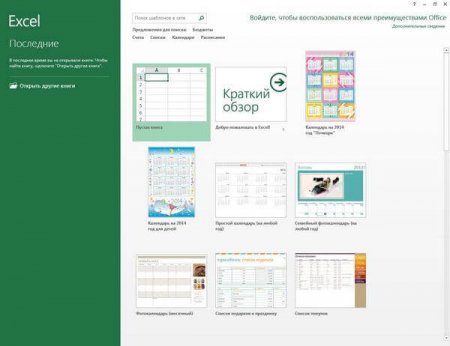
De plus, les nouvelles versions du logiciel sont étroitement intégrées aux fonctionnalités stockage en ligne SkyDrive et vous permettent de télécharger et de modifier des documents directement depuis de ce référentiel. Il convient de noter que l'application décrite est l'un des produits les plus populaires de Microsoft et cette décision utilisé par la grande majorité des utilisateurs qui travaillent avec de grands volumes de données statistiques et nécessitent des calculs complexes. Pour ceux qui travaillent avec gros montant documents tabulaires et, sur leur base, construit divers rapports avec toutes sortes de visualisations, vous apprécierez les avantages qu'offre cet utilitaire.
Ce programme est destiné à Windows 7, 8, 10 et, selon la version du système d'exploitation, l'utilisateur peut profiter des deux fonctionnalités de l'interface orientée souris lors de l'utilisation ordinateur de bureau, et évaluer les innovations en matière de gestion de programmes axées sur l'utilisation écrans tactiles lorsque vous travaillez sur des tablettes et des smartphones. Lors du téléchargement du programme, faites attention au nombre de bits de votre système d'exploitation (x32 ou x64) et téléchargez le programme d'installation de la version dont vous avez besoin. Selon les préférences de l'utilisateur, la langue de l'interface dans Excel peut être n'importe laquelle, même si, bien entendu, la plupart des utilisateurs nationaux choisiront la langue russe pour les menus et les boîtes de dialogue.

Vers de nouvelles possibilités des dernières Versions Microsoft Office Excel inclut la facilité de mise en route du package, une analyse de données optimisée en termes de vitesse, le remplissage presque instantané des colonnes ou des lignes avec des données et la construction du graphique correspondant, la présence de trancheurs pour le filtrage des données, un nombre accru de lignes affichées et de nouveaux fenêtres autonomes pour livres. Ainsi, après avoir téléchargé et installé nouvelle version Programmes Excel, l'utilisateur disposera toujours d'un excellent outil de travail à proximité, grâce auquel il pourra traiter rapidement les informations disponibles et obtenir les résultats dans la présentation la plus pratique.
